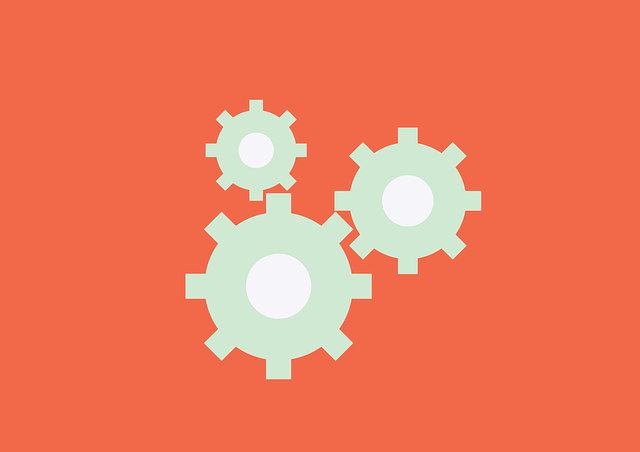Привет! Сегодня я покажу вам как настроить параметры меню игры на Windows 10. После обновления на W10 появился новый параметр Игры. Далее, я подробно разберу его в нескольких записях. Смотрите далее!
Внизу экрана слева откройте меню Пуск. В открывшемся окне нажмите на значок или вкладку Параметры.
Далее, в параметрах нажмите на вкладку Игры.
Далее, в параметрах игры, слева в боковой панели, перейдите на вкладку Меню игры. Здесь вы сможете настроить следующие параметры:
— Вы можете записывать игровые клипы, делать снимки экрана и транслировать их с помощью меню игры.
— Открыть меню игры вы можете с помощью кнопки на геймпаде (смотри изображение кнопки на скриншоте ниже).
— Можно отображать меню игры во время воспроизведения в полноэкранном режиме игр, проверенных корпорацией Microsoft.
— Вы можете изменить сочетание клавиш для выполнения определённых команд:
Чтобы изменить сочетания клавиш, просто укажите в поле свои комбинации.
Всё готово! Вот так просто и быстро вы можете настроить меню игры на компьютере Windows 10!
— Супер приложение Paint 3D на Windows 10 обзор!
Остались вопросы? Напиши комментарий! Удачи!